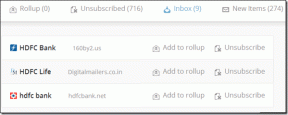Panduan untuk Mendapatkan Kembali Menu Mulai Klasik di Windows 10
Bermacam Macam / / February 14, 2022
Beberapa dari kita tidak bisa menyesuaikan dengan perubahan di sekitar kita, meskipun itu sepele seperti mengganti kopi pagi dengan secangkir teh hijau. Aku tahu, ini sehat, tetapi kemudian kami tidak mempedulikannya, karena kami membenci perubahan. Mari kita ambil Windows sebagai contoh. Dengan Windows 8, mereka menjatuhkan bom pada pengguna dengan menghilangkan yang baik Tombol Mulai dan mengganti Start Menu yang sederhana dengan Start Screen yang jauh lebih rumit.
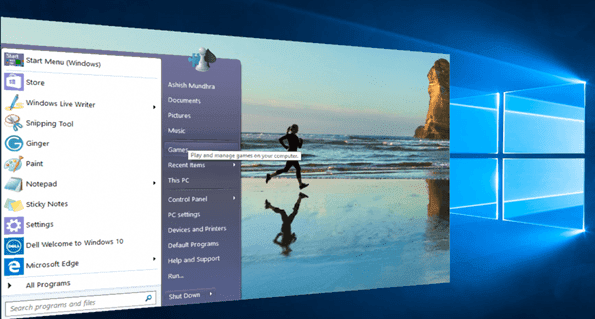
Tentu saja selalu ada beberapa pengguna yang senang dengan perubahan itu, tetapi kebanyakan dari kita, termasuk saya juga, sangat membenci perubahan itu. Dengan Windows 10, Microsoft telah mencoba membuat jembatan untuk pengguna yang menyukai Start Menu klasik dan mereka yang menyukai Start Screen. Tapi tetap saja, jika Anda benar-benar ingin kembali ke apa yang sudah familiar, berikut adalah panduan lengkap tentang bagaimana Anda dapat mencapai Start Menu bergaya klasik di Windows 10.
Cukup Melepaskan Ubin
Jika Anda baik-baik saja dengan Start Menu yang baru dan lebih baik di Windows 10 tetapi masih perlu menyingkirkan ubin langsung, Anda cukup menghapusnya. Sebagian besar dari kita, termasuk saya, masih tidak bisa berdamai dengan konsep ubin yang diperkenalkan di Windows 8. Yang saya butuhkan hanyalah Start Menu Windows sederhana, di mana beberapa item yang sering saya gunakan disematkan secara langsung dan sisanya dapat dicari dengan mudah.
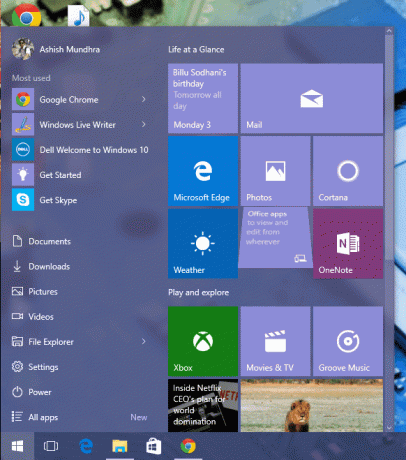
Sekarang hal baiknya adalah, jika Anda menghapus semua ubin yang menjadi bawaan Windows 10, Anda akan memiliki ruang kosong.
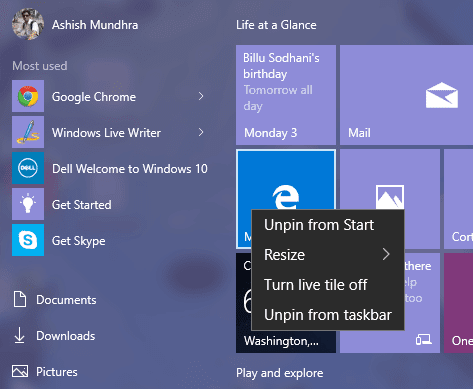
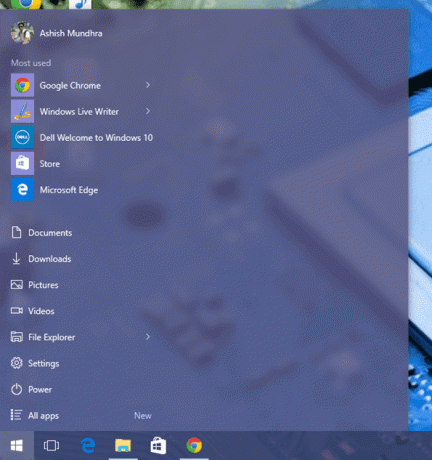
Yang perlu Anda lakukan adalah, ubah ukuran menu Mulai dan perkecil untuk hanya menampilkan aplikasi yang disematkan di menu mulai. Namun, tidak ada cara mudah untuk menghapus semua waktu aplikasi ini. Anda harus mengklik kanan masing-masing secara manual dan menghapusnya satu per satu.
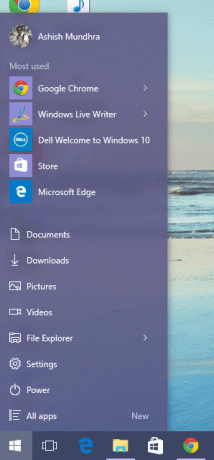
Untuk sebagian besar pengguna, ini sudah cukup. Tetapi jika Anda adalah penggemar Windows 7 yang agak hardcore, Anda dapat mencoba Shell Klasik yang akan saya bahas selanjutnya.
Shell Klasik untuk Windows 10
cangkang klasik adalah program gratis dan mudah digunakan yang dapat digunakan untuk mengembalikan Start Menu klasik tanpa pekerjaan manual. Versi stabil terbaru masih menyebutkan bahwa itu didukung untuk Windows 7 hingga 8.1. Tetapi versi beta dan bahkan versi RC sudah keluar, oleh karena itu Anda dapat mencobanya untuk mendapatkan lebih banyak stabilitas di Windows 10. Versi beta terletak di bagian kanan atas beranda mereka.
Saat menginstal Classic Shell, Anda dapat memilih untuk mengabaikan Classic Explorer dan Internet Explorer. Pemasangannya sederhana dan Anda dapat mengikuti petunjuk di layar untuk menyelesaikan penyiapan. Setelah itu, cari Classic Start Menu dan buka.

Anda akan diberikan tiga pilihan yaitu, Klasik, Klasik dengan dua kolom atau Gaya Windows 7. Yang perlu Anda lakukan sekarang adalah, pilih gaya yang ingin Anda gunakan dan klik Oke tombol. Anda dapat memilih untuk mencadangkan gaya sebagai file XML sebelum menerapkan Menu Mulai Klasik untuk pertama kalinya. Setelah pengaturan diterapkan, Anda dapat mengklik tombol Start Menu dan Anda akan melihat menu klasik yang Anda pilih.

Satu hal yang baik tentang Classic Shell adalah ia tidak menonaktifkan Layar Mulai Windows 10 default, tetapi hanya menyembunyikannya di menu klasik. Di bagian atas menu klasik, Anda mendapatkan opsi Menu Mulai (Windows) mengklik di mana Anda bisa mendapatkan kembali Menu Mulai Windows 10 untuk contoh khusus itu. Ini dapat berguna jika ingin mencari beberapa informasi pada menu default.

Catatan: Start Menu Windows 10 hanya akan ditampilkan sekali saat Anda mengklik opsi tersebut. Ini akan kembali ke menu klasik setelah ditutup.
Menyesuaikan Menu Mulai
Jika Anda ingin mengubah beberapa pengaturan default Classic Start Menu, itu dapat dilakukan dari pengaturan Classic Shell. Klik kanan pada tombol Mulai dan pilih opsi Pengaturan. Ini akan membuka layar yang sama di mana kami memilih gaya menu klasik. Pada layar yang sama, Anda dapat mengubah ikon Tombol Mulai. Jika Anda menginginkan Start Orb, unduh gambar dari internet dan terapkan sebagai gambar khusus. Anda mungkin harus memotong dan menskalakannya agar sesuai dengan panel.
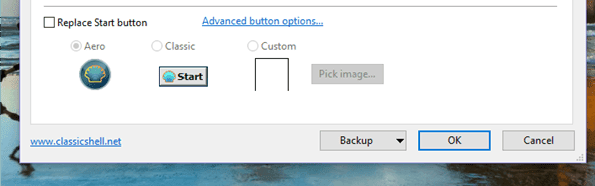
Di bawah Tab Dasar, Anda mendapatkan opsi seperti. Saya lebih suka ikon kecil dan teks di menu mulai klasik saya dan Anda dapat mencoba pengaturan itu. Selain itu, ada beberapa tindakan dan pintasan yang dapat Anda konfigurasikan. Akhirnya pindah ke tab Customize Start Menu, Anda dapat memilih apa yang Anda lihat di menu Anda. Di sini Anda dapat memilih untuk menyertakan atau mengecualikan folder dari favorit Anda dan memisahkannya menggunakan pemisah di mana pun Anda suka. Pengguna tingkat lanjut dapat mencoba Tampilkan semua pengaturan mode, tapi itu terlalu dalam dan di luar cakupan artikel. Anda dapat mengubah hampir semua hal di sana, tetapi pastikan Anda tahu apa yang Anda lakukan.

Kesimpulan
Menu Mulai Klasik semudah mungkin bagi pengguna yang tidak dapat menyesuaikan diri dengan perubahan. Sangat mudah untuk menginstal dan mengkonfigurasi. Jika Anda mengubah suasana hati dan ingin menjadikan menu Start Windows 10 sebagai default, cukup hapus instalan aplikasi. Itu mudah... kan? Sebelum Anda pergi, mengapa Anda tidak memberi tahu kami apa pendapat Anda tentang Windows 10, apakah nyaman untuk digunakan?
Terakhir diperbarui pada 02 Februari 2022
Artikel di atas mungkin berisi tautan afiliasi yang membantu mendukung Guiding Tech. Namun, itu tidak mempengaruhi integritas editorial kami. Konten tetap tidak bias dan otentik.